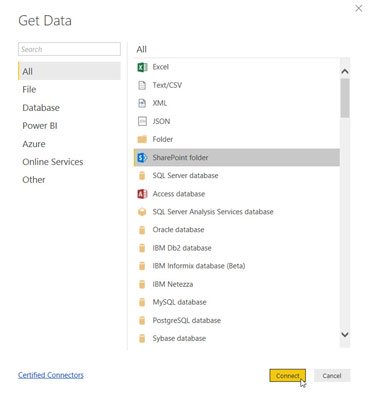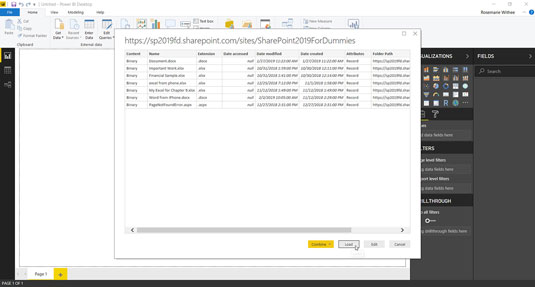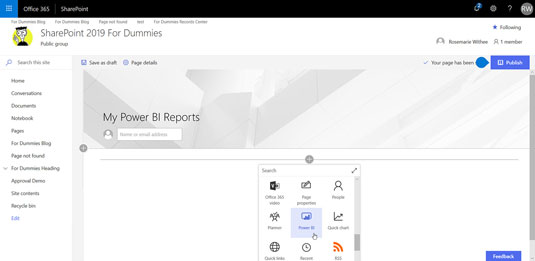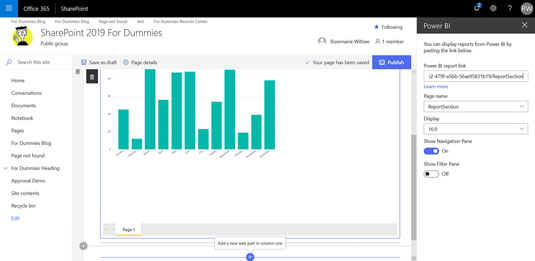Microsoft Power BI (pronunciat "bee-eye" com a acrònim de Business Intelligence ) és un servei d'anàlisi empresarial basat en núvol. Aquí, el focus se centra en com podeu integrar SharePoint amb Power BI. Apreneu a connectar els vostres informes a SharePoint perquè la gent els pugui utilitzar sense haver de sortir mai d'un lloc de SharePoint.
No cal tenir una subscripció a Office 365 per utilitzar Power BI ; hi ha una versió gratuïta disponible per començar i una versió més avançada (anomenada Power BI Pro) per a la qual pagueu una petita quota de subscripció mensual (uns 10 dòlars al mes). Si compres una subscripció a Office 365 E5, s'inclou la versió Pro de Power BI.
Podeu utilitzar innombrables fonts de dades per als vostres informes de Power BI. Una opció és extreure dades directament des de l'aplicació Biblioteca i l'aplicació Llista de SharePoint.
Com extreure dades d'una aplicació de biblioteca de SharePoint a Power BI
Una aplicació de biblioteca de SharePoint inclou contingut i també metadades sobre aquest contingut en forma de columnes. Podeu extreure aquestes dades a Power BI per incloure-les als vostres informes.
Per extreure les dades de l'aplicació de la biblioteca de SharePoint al vostre informe de Power BI:
A l'aplicació Power BI Desktop, feu clic al menú desplegable Obteniu dades que es troba a la secció Dades externes de la cinta i seleccioneu Més.
Apareix el diàleg Obtén dades.
Desplaceu-vos cap avall i seleccioneu Carpeta de SharePoint, tal com es mostra a la figura següent.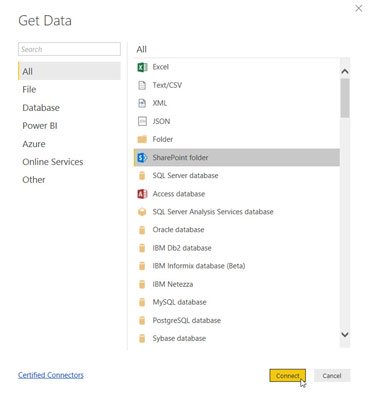
Escollir una font de dades al Power BI Desktop.
Feu clic a Connecta.
Introduïu l'URL del vostre lloc de SharePoint.
En aquest exemple introduïm https://sp2019fd.sharepoint.com/sites/SharePoint2019ForLuckyTemplates .
Feu clic a D'acord per connectar-vos.
Introduïu les credencials que utilitzarà l'informe per permetre l'accés al lloc de SharePoint.
En aquest exemple escollim Compte de Microsoft i fem clic a Inicia sessió perquè puguem utilitzar les nostres credencials d'Office 365.
Feu clic a Connecta per connectar el Power BI Desktop amb el vostre lloc de SharePoint.
Les dades del vostre lloc de SharePoint es mostraran perquè pugueu previsualitzar-les, tal com es mostra aquí.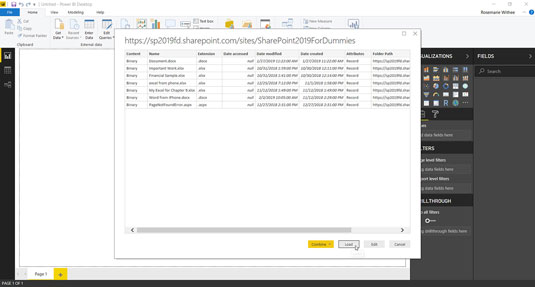
Càrrega de dades des d'una aplicació de biblioteca de SharePoint al Power BI Desktop.
Feu clic a Carrega per carregar les dades al Power BI Desktop.
Un cop s'hagin acabat de carregar les dades de SharePoint, podeu utilitzar-les per crear un informe amb Power BI. Alguns dels tipus de dades que podeu incloure per al contingut inclouen Data d'accés, Data de creació, Data de modificació, Extensió de fitxer, Ruta de la carpeta i Nom.
Com extreure dades d'una aplicació de llista de SharePoint
Una aplicació de llista de SharePoint és similar a un full de càlcul. La vostra aplicació conté columnes i files de dades. Aquestes aplicacions són centrals per a SharePoint i podeu importar les dades que hi conten als informes de Power BI.
La importació de dades d'aplicacions de la llista de SharePoint és el mateix procés descrit anteriorment per a la importació de dades de l'aplicació de la biblioteca de SharePoint; tanmateix, en lloc de seleccionar Carpeta de SharePoint com a font de dades, seleccioneu Llista de SharePoint.
El diàleg Obteniu dades inclou moltes fonts de dades diferents, inclosos tots els llocs populars de tercers com GitHub, Google Analytics, Adobe, Facebook, Mailchimp, QuickBooks, Stripe, Twilio, Zendesk, Webtrends i SurveyMonkey, només per citar-ne alguns. . Si teniu dades de les quals voleu informar, és probable que pugueu utilitzar Power BI per connectar-vos i informar-ne.
Com mostrar un informe de Power BI en una pàgina de SharePoint
Després de publicar un informe de Power BI al lloc web de l'espai de treball de Power BI, la gent pot veure aquest informe obrint els seus navegadors web i introduint un enllaç compartible que els proporcioneu. També podeu inserir un informe directament a una pàgina de SharePoint d'un lloc de SharePoint.
Per incrustar un informe en una pàgina de SharePoint, heu d'utilitzar un element web especial per al Power BI. Per afegir un informe de Power BI, escolliu la part web de Power BI, tal com es mostra a la figura següent.
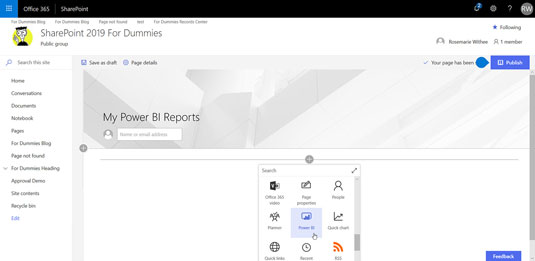
Escollint la part web de Power BI per afegir a una pàgina de SharePoint.
Un cop afegiu la part web a una pàgina, heu de configurar-la. La configuració és molt senzilla. Només heu de proporcionar l'enllaç a l'informe de Power BI i SharePoint s'encarrega de representar-lo a la pàgina de SharePoint, tal com es mostra aquí.
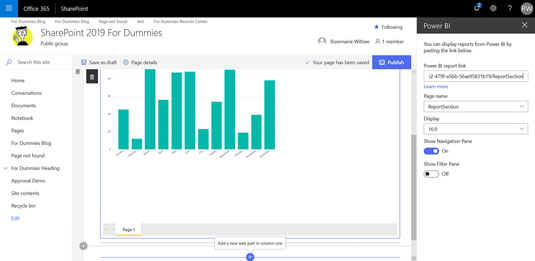
Representació d'un informe de Power BI a SharePoint. Les persones que utilitzen SharePoint ara poden veure els vostres informes de Power BI sense adonar-se'n mai. L'únic que sap un usuari habitual és que un informe apareix a la pàgina de SharePoint.
Per compartir informes directament des del vostre espai de treball de Power BI, necessitareu la llicència de Power BI Pro. Aquesta llicència inclou una subscripció a Office 365 E5. També podeu obtenir una llicència per una tarifa independent d'aproximadament 10 dòlars al mes.